使用 Azure AI Video Indexer 網站編輯說話者
Azure AI Video Indexer 可識別影片中的每位說話者,並將每個轉譯行歸屬於說話者。 說話者會獲得唯一的身分識別,例如 Speaker #1 和 Speaker #2。 為了提供清楚明瞭且豐富的文字記錄品質,建議您以每位說話者的實際名稱來取代指派的身分識別。 若要編輯說話者的名稱,請使用文章中所述的編輯動作。
本文示範如何使用 Azure AI Video Indexer 網站 (英文) 編輯說話者。 API 可以執行相同的編輯作業。 若要使用 API,請呼叫更新影片索引。
注意
新增或編輯的說話者名稱會套用至整段影片的文字記錄中,但不會套用至 Azure AI Video Indexer 帳戶中的其他影片。
開始編輯
- 登入 Azure AI Video Indexer 網站 (英文)。
- 選取影片。
- 選取 [時間軸] 索引標籤。
- 選擇要檢視的說話者。

新增說話者
此動作允許新增 Azure AI Video Indexer 未識別的新說話者。 若要從網站中新增所選影片的新說話者,請執行下列動作:
選取編輯模式。

在您想指派新說話者的文字記錄行上方,移至說話者下拉式功能表。
選取指派新的說話者。
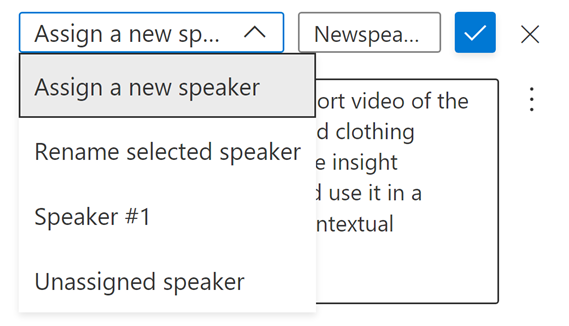
新增您想要指派的說話者名稱。
按下核取記號以儲存。
注意
說話者名稱在目前影片的所有說話者中應該是唯一的。
重新命名現有的說話者
此動作允許重新命名 Azure AI Video Indexer 所識別的現有說話者。 更新適用於以此名稱識別的所有說話者。
若要從網站重新命名所選影片的說話者,請執行下列動作:
選取編輯模式。
移至您想要重新命名的說話者出現的文字記錄行。
選取 [重新命名選取的說話者]
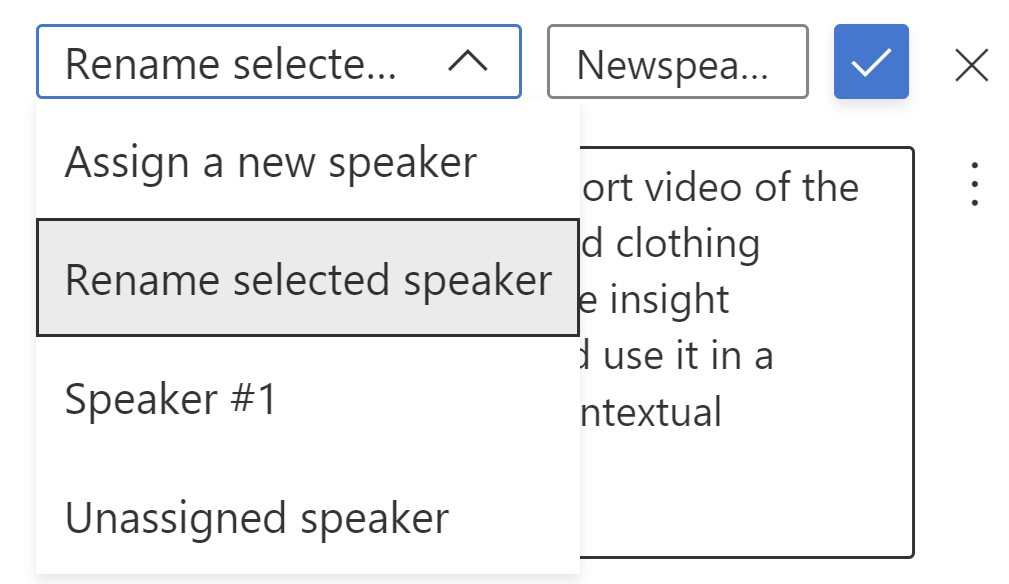
此動作會以這個名稱來更新說話者。
按下核取記號以儲存。
將說話者指派給文字記錄行
此動作允許將說話者指派給具有錯誤指派的特定文字記錄行。 若要從網站將說話者指派給文字記錄行,請執行下列動作:
移至您想要指派不同說話者的文字記錄行。
從您想要指派的說話者下拉式功能表中選取說話者。
更新僅會套用於目前選取的文字記錄行。
如果您想要指派的說話者未出現在清單中,您可以如上所述指派新的說話者或重新命名現有的說話者。
限制
在新增說話者或重新命名說話者時,新名稱應該是唯一的。